手機攝影
記錄下我所知道的手機攝影的相關知識。

就與大部分人一樣手機就是我們唯一的攝影工具,這也是手機攝影流行的原因。
因爲手機的像素並不高,如果要取得質量不錯的照片的話,盡可能不要裁切,所以拍攝時的構圖很重要。
不論是修圖或是拍攝時,就像影片中提到的一樣,開啓輔助,比較好構圖。另外瞭解手機鏡頭也是很重要,像是我現在用的是iPhone SE2,是28mm廣角鏡頭,如果注意的話你會發現在畫面的角落會有些不明顯的拉伸效果。
構圖
我建议使用The Greate Photo App,互动式的方式讲解不同情况的原则,会让初学者比较好理解。
其实构图可以透过后期裁切达到预期的效果,视乎要发布的平台而定,当然后期对照片的裁切可能会对照片的像素影响,所以尽可能拍摄当儿尽可能对齐画面。
大部分情況手機攝影的朋友通常是拍攝上傳到社交媒體時直接套用濾鏡,并沒有做太多的後期修圖,所以捕捉的畫面觀感結構是會直接影響整個照片的呈現方式。
黃金比例 三分法构图
黃金比例,最爲簡單的方法,就是開啓#,盡可能的將主題放在交叉處附近,即便是後期也能透過裁剪做到。
在此之前需要知道的是摄影其实是很自由的创作过程,并非一定要遵从所谓的公式,也并没有所谓的对与错,否则摄影你的摄影之路将会少了很多乐趣,而且拍摄构图法并不是只有下面我要介绍的两种,而只是最普遍的两种:
本文参考: Golden Ratio vs Rule of Thirds – Which Is Better?
Use the Rule of Thirds to Add Interest to a Minimal Scene
拍攝時各位只要先打開手機或相機的井字構圖輔助線,接著取景時再將被攝物或被攝人擺至井字線所交會的4個點上,就能讓畫面傳達聚焦、和諧與平穩的直接感受,目前該構圖法可適用於3:2、1:1或者16:9等多種構圖比例,可充分滿足不同影像創作的應用需求。 - https://www.techbang.com/posts/84059-net-red-beauty-photo-such-a-shot-8-good-card-photo-tips-you
三分法构图其实是黄金比例的简化版,初学者可以尝试使用三分法构图营造出更高的焦点,一般来说观看者的焦点会最先落在两条线之间的交叉点。

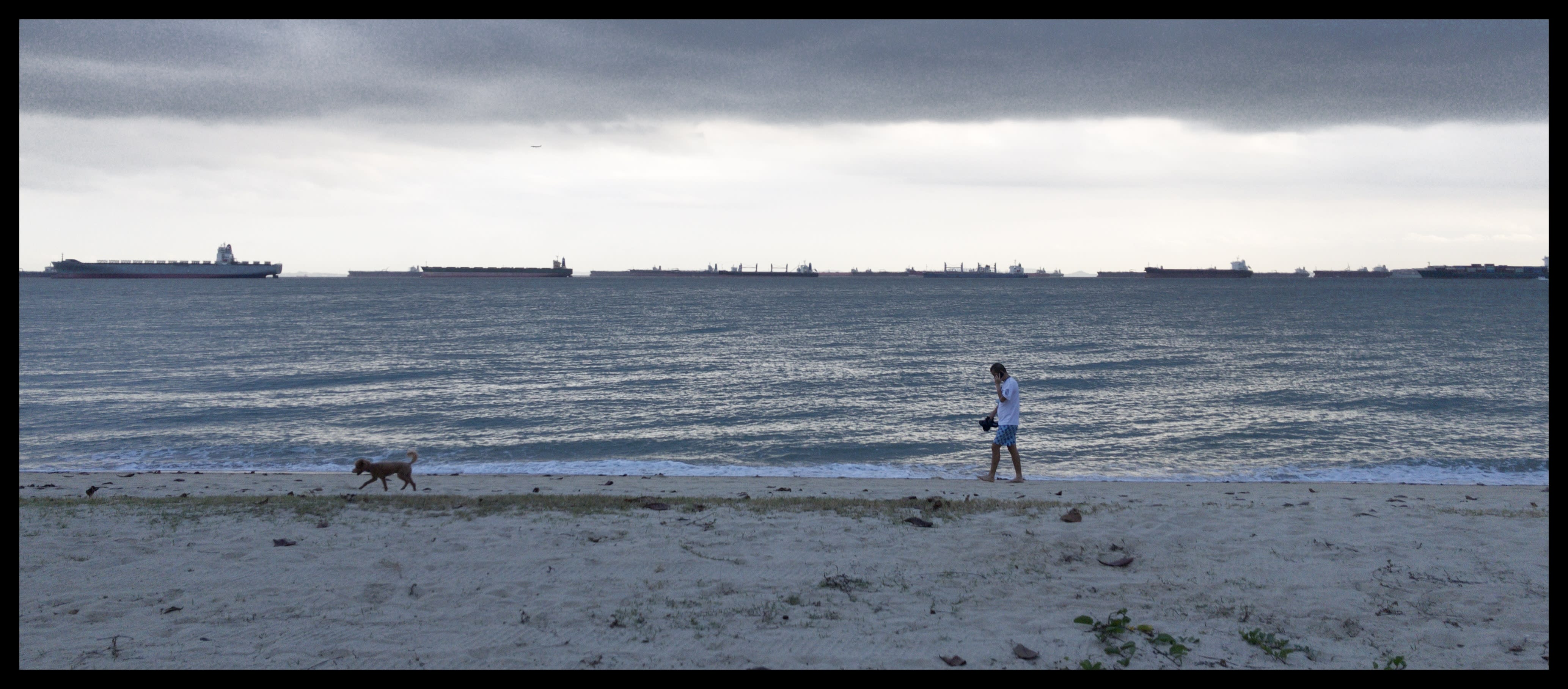
框架構圖法
框架構圖可以很好的焦點集中在主體,拍攝時可以看附近有沒有可利用環境建構出框架,下圖就是很好的利用框架集中主體的例子。



中央構圖
前面提到的黃金比例就提到綫條交叉處,當我們將主體放在畫面中央時,我們的注意力也是交叉處附近看,同時在4個交叉綫附近的就是中央,所以中央構圖。


Live Photo
Live Photo的好處就是可以記錄拍攝前的1秒以及拍攝后的1秒的畫面,就算在手殘也能拍攝也能找到一張可以用的照片。
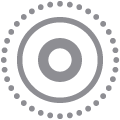
Manual Camera 手動攝影 APP
iPhone的原生Camera App 在啓動速度,演算法都很好就會把照片弄得很好,界面也很直覺的用點擊的方式選擇對焦點,又或是上下滑動調整曝光,體驗上是毋庸置疑地好。既然這麽好爲什麽還推薦下載手動攝像APP?
雖然在手機上拍攝是隨拍,但是在某些場景中我需要記錄准確的顔色,雖然原生相機能調整曝光,但是白平衡還是沒辦法手動調整。
因爲iPhone只有Pro系列才能拍攝ProRAW,而非Pro系列理所當然的的并不支援ProRAW,想拍攝RAW檔的話,就只能第三方APP,而且拍攝RAW檔同時還能選擇拍攝非RAW。
目前我的手機上有安裝的第三方攝像APP為:Halide,CameraM,其實它們之間的差異不大,最主要的差別都是在用戶體驗上的差別。
RAW vs JPG
RAW 在英語中有:未加工,原生 的意思,因此RAW檔是沒有經過任何加工以及修飾的相片格式,RAW照片就是記錄著最原始的照片參數,同樣的環境RAW檔會使JPG的數倍大小,同時因爲是原始未經處理過的原始信息,RAW會有更高的寬容度方便後期調整。
如果需要RAW檔可以到這裏下載,iPhone上似乎只有 .DNG 才能開啓。
後期

手機攝影强大的地方在同一設備做到拍照,修圖。
Photos 就能就能編輯修圖,又或是下載濾鏡APP,像是VSCO,或是Lightroom 修圖最重要的就是營造氛圍,如果你看過 John Wick 想要拍攝出這樣氛圍的照片,只要你會調色,其實并不是不可能做到的。又或是喜歡膠片感,我們可以增加噪點。




我目前在手機修圖最喜歡的APP是 Darkroom,它是一個來自小團隊,隨時小團隊,但是推出的更新都是經過深思熟慮再決定加入。
我的作品
部分是直出,部分是經過後期裁剪調色。
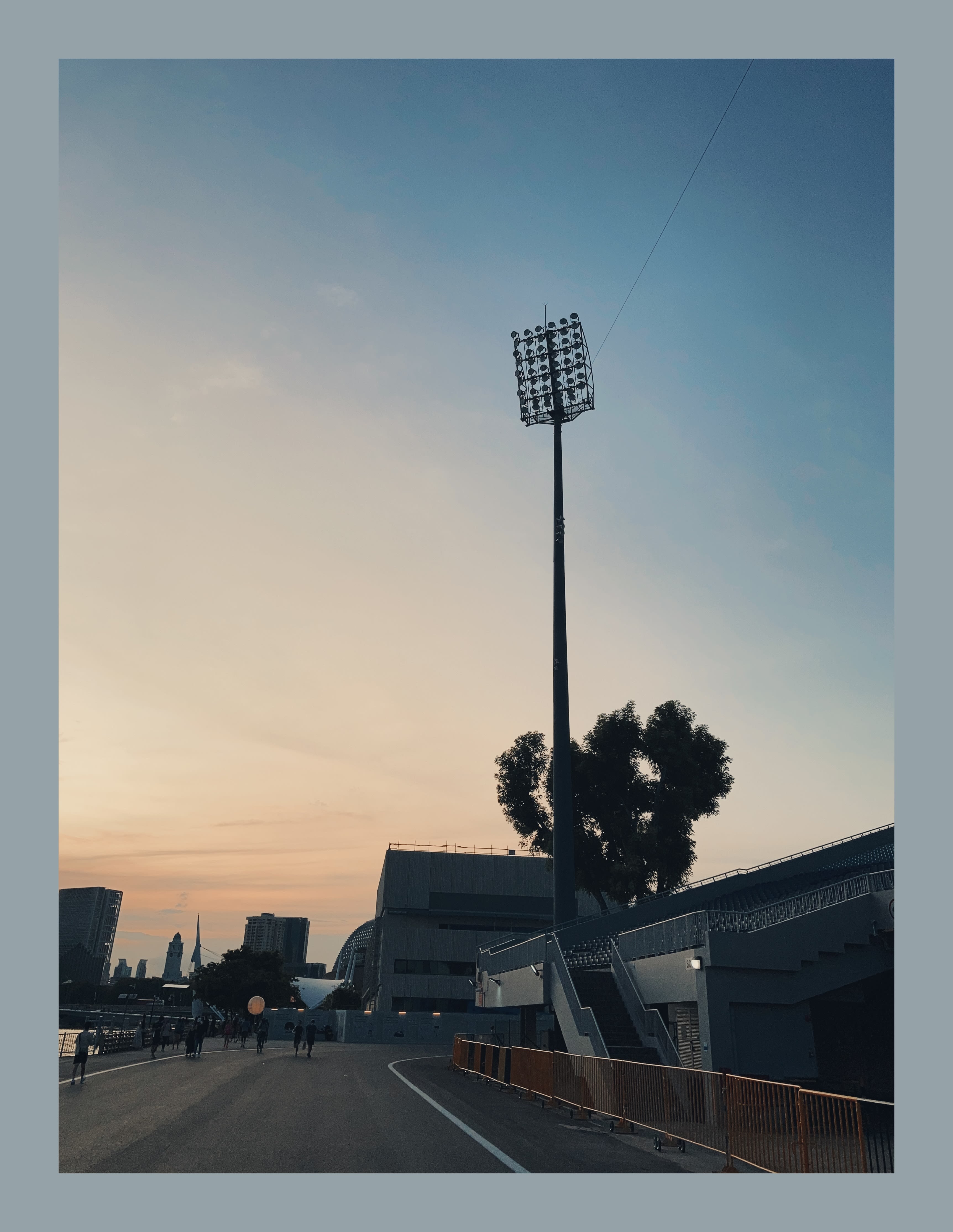
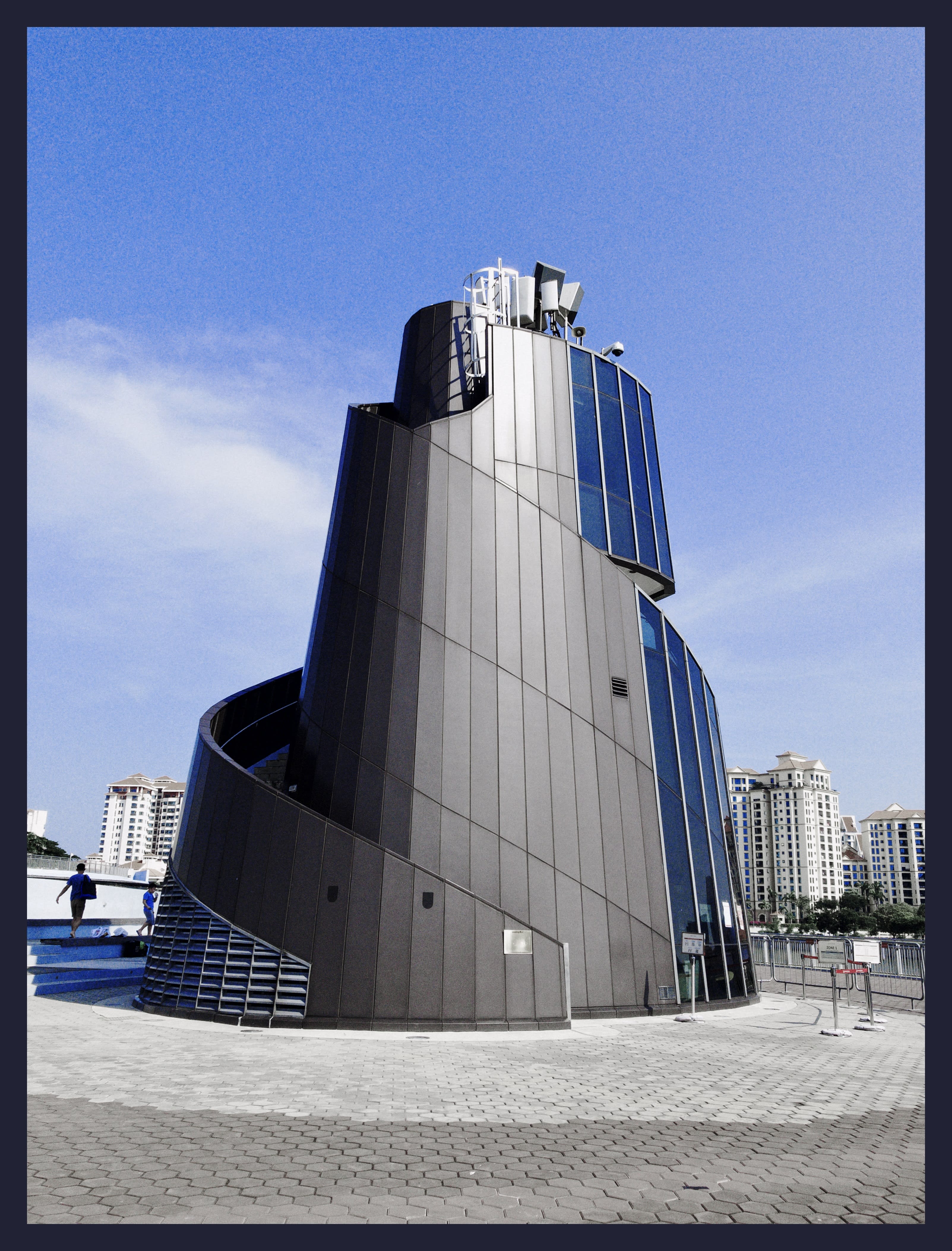

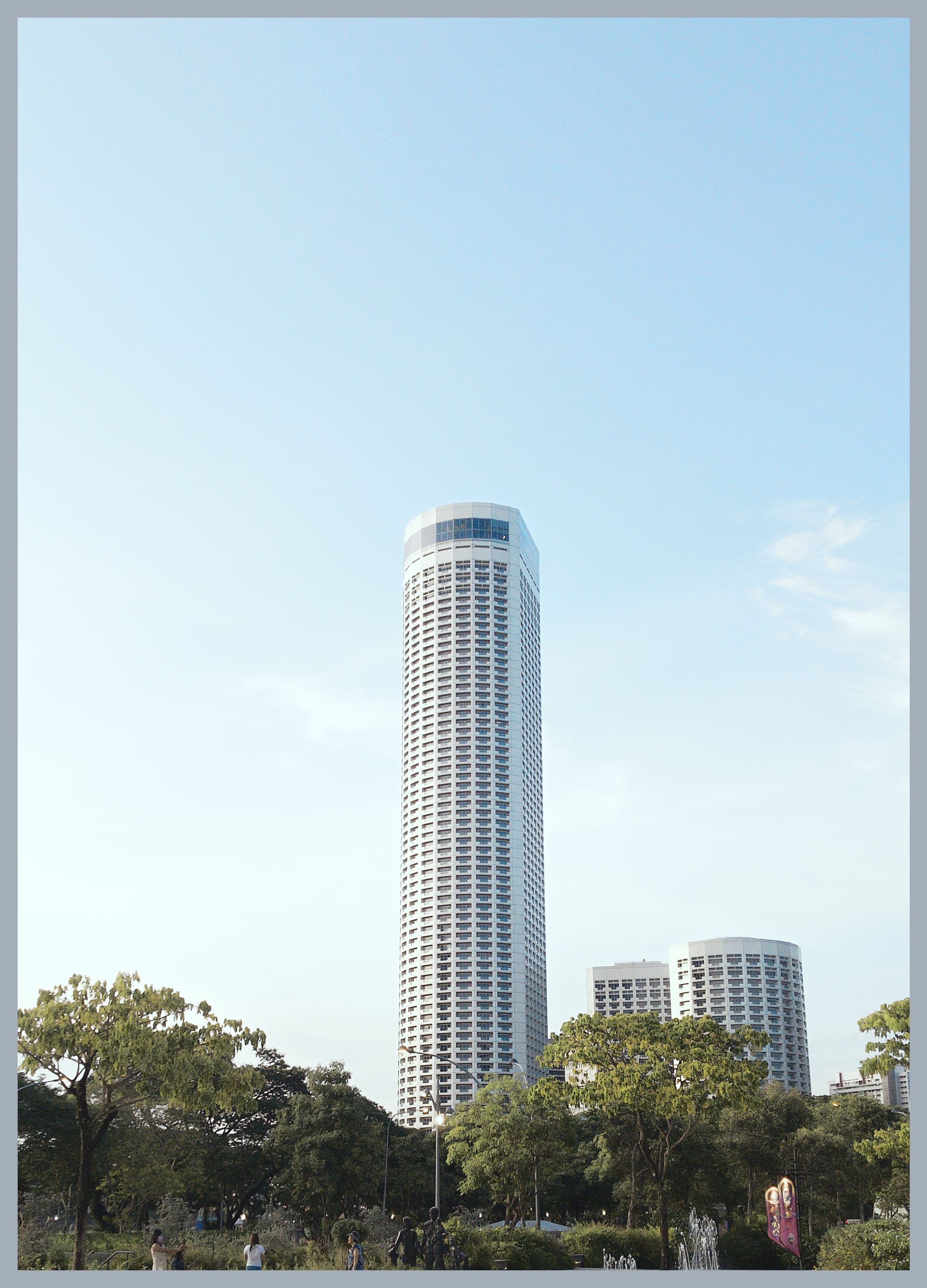
iPhone摄影功能可谓是手机拍照的标杆,也有很多创作者都使用iPhone进行创作,就稍微参考看看,






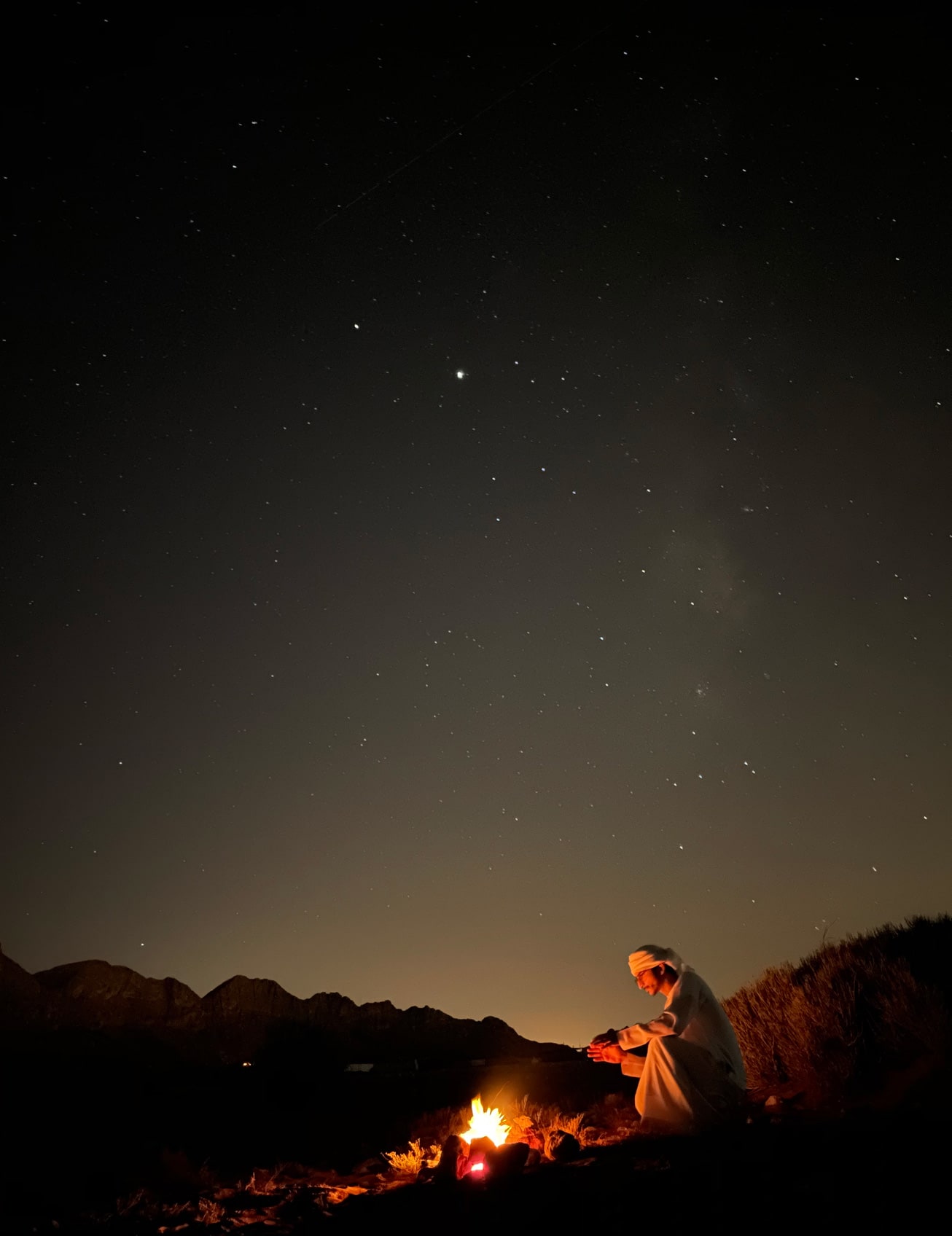












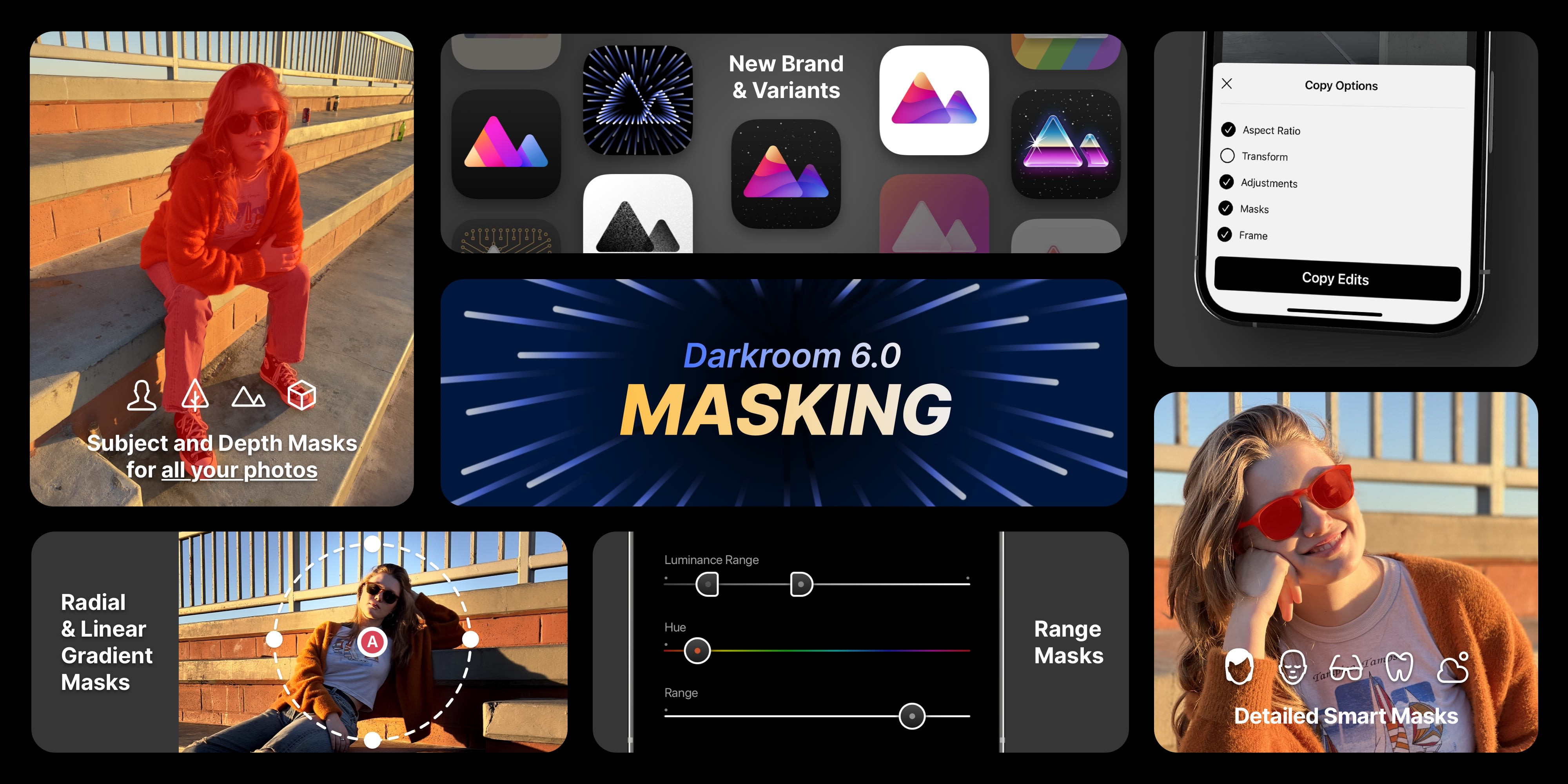


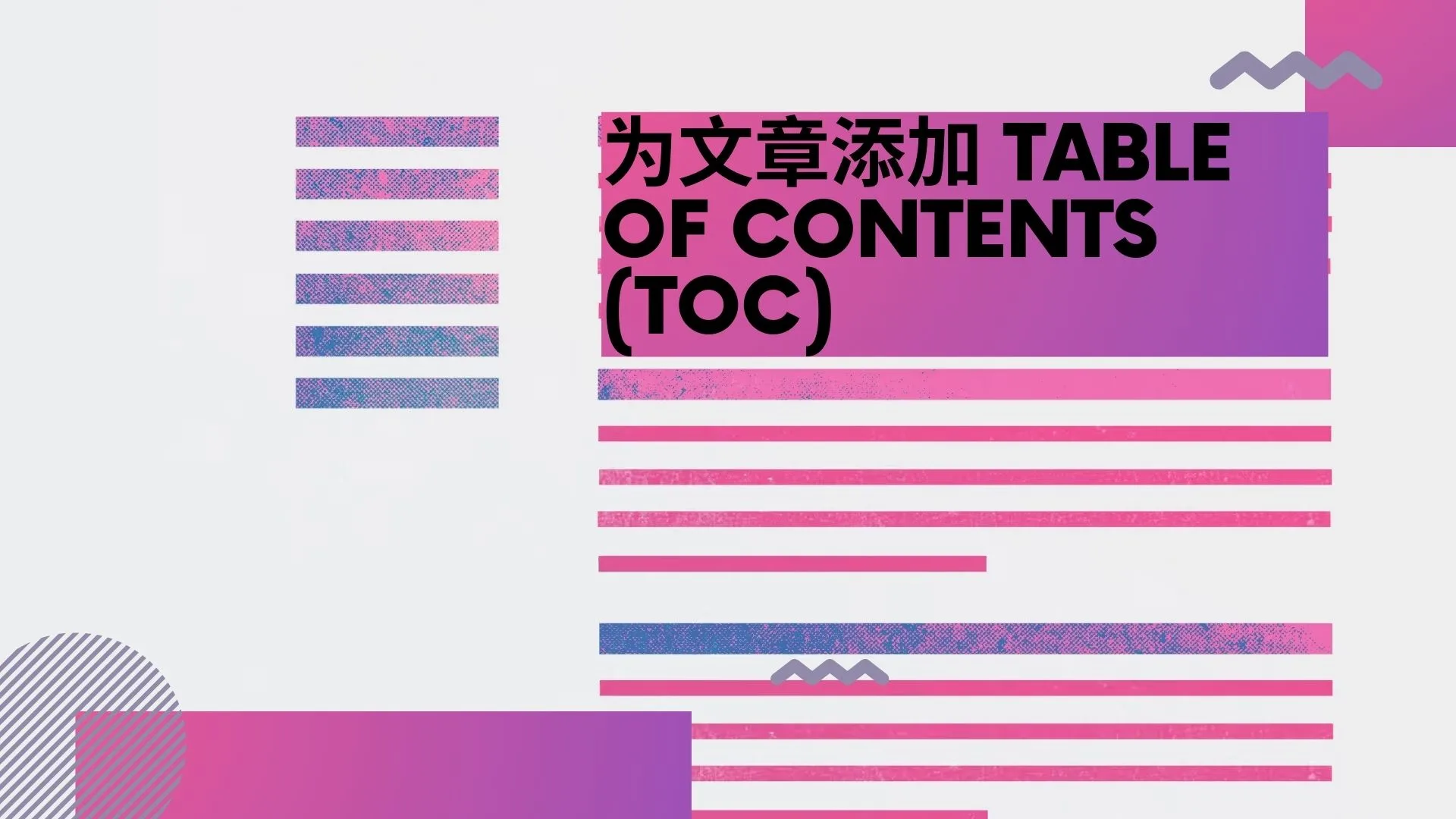
.webp)